Rumah >Tutorial sistem >Siri Windows >Bagaimana untuk menetapkan halaman utama dalam pelayar Edge: Panduan langkah demi langkah terperinci
Bagaimana untuk menetapkan halaman utama dalam pelayar Edge: Panduan langkah demi langkah terperinci
- WBOYWBOYWBOYWBOYWBOYWBOYWBOYWBOYWBOYWBOYWBOYWBOYWBke hadapan
- 2023-12-25 18:13:443025semak imbas
Pelayar edge dalam sistem win10 mudah digunakan, tetapi dalam banyak kes ia masih tidak begitu serasi Pada masa ini, anda perlu menetapkan keserasian. Mari kita lihat kaedah terperinci di bawah.
Cara menetapkan halaman utama pelayar tepi:
1 Masukkan halaman utama pelayar tepi dan klik pada tiga titik di sudut kanan atas.
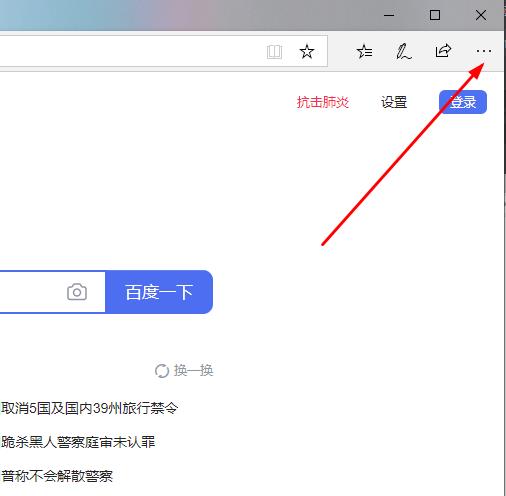
2 Klik "Tetapan" dalam bar tugas.
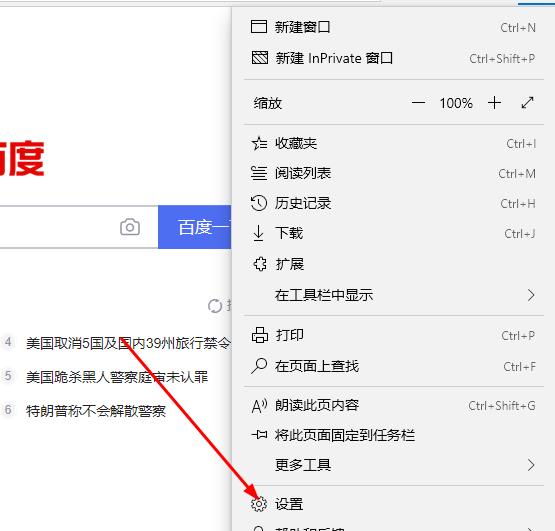
3. Luncurkan ke bawah bar tugas dan cari "Tetapkan halaman utama anda".
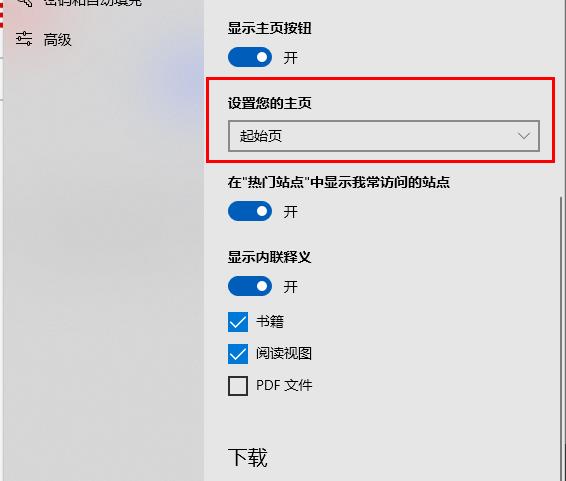
4 Klik menu lungsur turun "Tetapkan halaman utama anda" dan klik "Halaman Khusus".
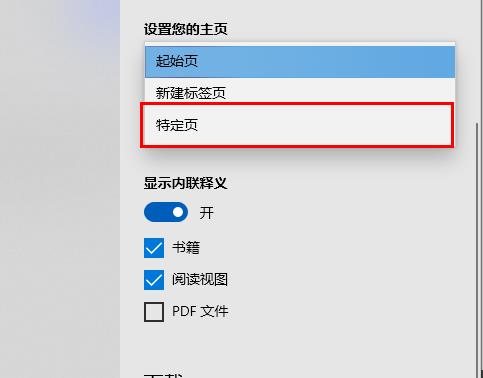
5. Masukkan URL yang perlu ditetapkan sebagai halaman utama dalam "Masukkan URL".
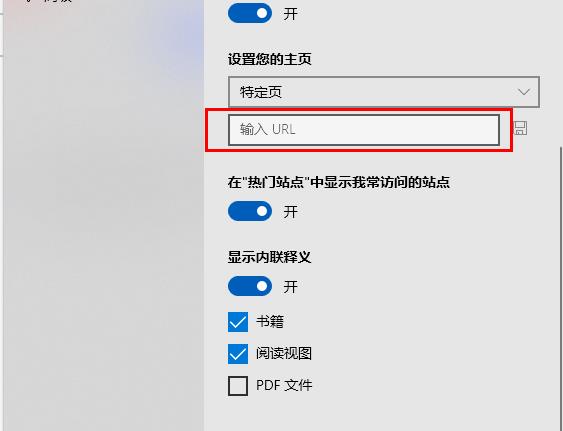
6 Selepas memasukkan URL, klik "Simpan".
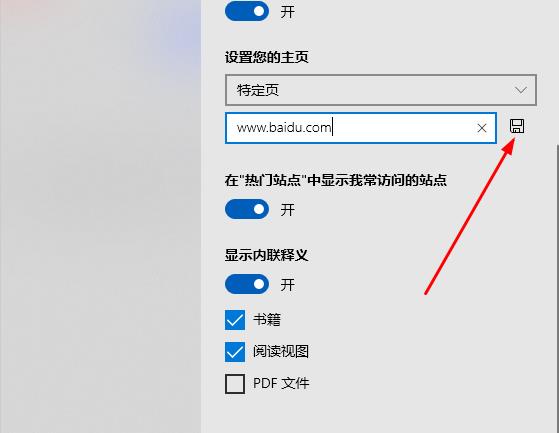
7 Selepas memasuki pelayar, klik "Rumah Kecil" di sudut kiri atas untuk pergi terus ke halaman utama.
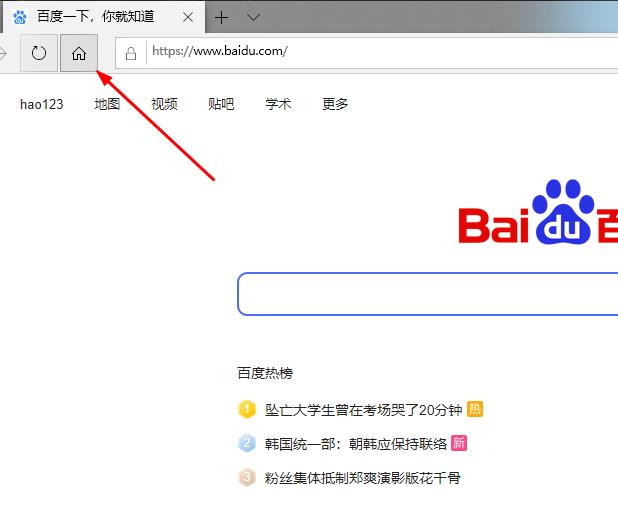
Atas ialah kandungan terperinci Bagaimana untuk menetapkan halaman utama dalam pelayar Edge: Panduan langkah demi langkah terperinci. Untuk maklumat lanjut, sila ikut artikel berkaitan lain di laman web China PHP!

